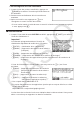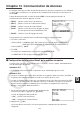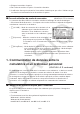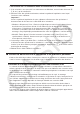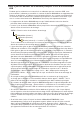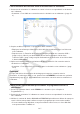User Manual
Table Of Contents
- Contenu
- Familiarisation — A lire en premier!
- Chapitre 1 Opérations de base
- Chapitre 2 Calculs manuels
- 1. Calculs de base
- 2. Fonctions spéciales
- 3. Spécification de l’unité d’angle et du format d’affichage
- 4. Calculs de fonctions
- 5. Calculs numériques
- 6. Calculs avec nombres complexes
- 7. Calculs binaire, octal, décimal et hexadécimal avec entiers
- 8. Calculs matriciels
- 9. Calculs vectoriels
- 10. Calculs de conversion métrique
- Chapitre 3 Listes
- Chapitre 4 Calcul d’équations
- Chapitre 5 Représentation graphique de fonctions
- 1. Exemples de graphes
- 2. Contrôle des paramètres apparaissant sur un écran graphique
- 3. Tracé d’un graphe
- 4. Stockage d’un graphe dans la mémoire d’images
- 5. Tracé de deux graphes sur le même écran
- 6. Représentation graphique manuelle
- 7. Utilisation de tables
- 8. Représentation graphique dynamique
- 9. Représentation graphique d’une formule de récurrence
- 10. Tracé du graphe d’une section conique
- 11. Changement de l’aspect d’un graphe
- 12. Analyse de fonctions
- Chapitre 6 Graphes et calculs statistiques
- 1. Avant d’effectuer des calculs statistiques
- 2. Calcul et représentation graphique de données statistiques à variable unique
- 3. Calcul et représentation graphique de données statistiques à variable double
- 4. Exécution de calculs statistiques
- 5. Tests
- 6. Intervalle de confiance
- 7. Lois de probabilité
- 8. Termes des tests d’entrée et sortie, intervalle de confiance et loi de probabilité
- 9. Formule statistique
- Chapitre 7 Calculs financiers (TVM)
- 1. Avant d’effectuer des calculs financiers
- 2. Intérêt simple
- 3. Intérêt composé
- 4. Cash-flow (Évaluation d’investissement)
- 5. Amortissement
- 6. Conversion de taux d’intérêt
- 7. Coût, prix de vente, marge
- 8. Calculs de jours/date
- 9. Dépréciation
- 10. Calculs d’obligations
- 11. Calculs financiers en utilisant des fonctions
- Chapitre 8 Programmation
- 1. Étapes élémentaires de la programmation
- 2. Touches de fonction du mode PRGM
- 3. Édition du contenu d’un programme
- 4. Gestion de fichiers
- 5. Guide des commandes
- 6. Utilisation des fonctions de la calculatrice dans un programme
- 7. Liste des commandes du mode PRGM
- 8. Tableau de conversion des commandes spéciales de la calculatrice scientifique CASIO <=> Texte
- 9. Bibliothèque de programmes
- Chapitre 9 Feuille de Calcul
- Chapitre 10 L’eActivity
- Chapitre 11 Gestionnaire de la mémoire
- Chapitre 12 Menu de réglages du système
- Chapitre 13 Communication de données
- Chapitre 14 PYTHON
- 1. Aperçu du mode PYTHON
- 2. Menu de fonctions de PYTHON
- 3. Saisie de texte et de commandes
- 4. Utilisation du SHELL
- 5. Utilisation des fonctions de tracé (module casioplot)
- 6. Modification d’un fichier py
- 7. Gestion de dossiers (recherche et suppression de fichiers)
- 8. Compatibilité de fichier
- 9. Exemples de scripts
- Chapitre 15 Distribution
- Appendice
- Mode Examen
- E-CON3 Application (English) (GRAPH35+ E II)
- 1 E-CON3 Overview
- 2 Using the Setup Wizard
- 3 Using Advanced Setup
- 4 Using a Custom Probe
- 5 Using the MULTIMETER Mode
- 6 Using Setup Memory
- 7 Using Program Converter
- 8 Starting a Sampling Operation
- 9 Using Sample Data Memory
- 10 Using the Graph Analysis Tools to Graph Data
- 11 Graph Analysis Tool Graph Screen Operations
- 12 Calling E-CON3 Functions from an eActivity
13-4
u Pour mettre fin à la connexion entre la calculatrice et un ordinateur
1. Si la calculatrice est connectée à un ordinateur sous Windows, notez la lettre du lecteur (E,
F, G, etc.) qui lui est affectée.
2. Effectuez l’une des opérations suivantes, suivant le système d’exploitation sous lequel
fonctionne votre ordinateur.
Important !
Selon le système d’exploitation de votre ordinateur, effectuez une des opérations ci-
dessous avant de déconnecter le câble USB de la calculatrice.
• Windows : Cliquez sur l’icône « Retirer le périphérique en toute sécurité » dans la barre
des tâches au coin inférieur droit de l’écran. Dans la boîte de dialogue qui apparaît,
sélectionnez « Périphérique de stockage de masse USB » dont la lettre correspond au
lecteur de la calculatrice que vous avez notée à l’étape 1 ci-dessus. Assurez-vous que le
message « Ce périphérique peut maintenant être retiré de l’ordinateur » est bien affiché.
• Mac OS : Faites glisser l’icône du lecteur de la calculatrice sur l’icône Eject (icône
représentant la corbeille). Assurez-vous que l’icône du lecteur de la calculatrice ne se
trouve plus sur votre bureau.
3. Le message « Mise à jour Mém Princ » s’affiche sur l’écran de la calculatrice. Patientez et
n’effectuez aucune opération sur la calculatrice. Le message « Complet! » apparaît lorsque
la mise à jour de la mémoire principale est terminée. Appuyez sur J pour fermer la boîte
de dialogue du message.
4. Débranchez le câble USB de la calculatrice.
k Transfert de données entre la calculatrice et un ordinateur personnel
Cette section décrit la procédure à suivre pour connecter la calculatrice à l’ordinateur et ensuite
ouvrir le lecteur correspondant à la calculatrice sur l’ordinateur pour transférer des données.
u Données de la mémoire principale pendant une connexion USB
Le contenu du dossier @MainMem dans le lecteur calculatrice correspond au contenu de la
mémoire principale de la calculatrice. À chaque fois que vous établissez une connexion entre
la calculatrice et un ordinateur, le contenu de la mémoire principale de la calculatrice est copié
dans la mémoire de stockage.
Si la capacité de la mémoire de stockage est insuffisante pour la copie, le message
« Mémoire stock Pleine » s’affiche sur la calculatrice et l’opération de copie n’aura pas lieu. Le
cas échéant, supprimez de la mémoire de stockage les fichiers dont vous n’avez plus besoin
afin d’augmenter l’espace disponible et réessayez d’établir une connexion USB.
Chaque groupe dans la mémoire principale est affiché sous la forme d’un dossier dans le
dossier @MainMem. De même, chaque élément de données dans la mémoire principale est
affiché sous la forme d’un fichier dans le dossier @MainMem.
Les noms des groupes et des éléments de données dans la mémoire principale apparaissent
dans le dossier @MainMem comme indiqué dans le tableau ci-dessous.